當你突然收到「您的帳號已經在 App Store 及 iTunes 上停用」的訊息時,估計都會被吓得不輕吧?這個恐怖的通知表示你的 Apple ID 因為某些原因已經被停用,讓你無法購買或下載應用程式,也無法使用 Apple 的其他服務。
App Store 停用或者Apple ID 被停用怎麼辦?我們將教你四種解決方法,幫你重回正常使用狀態。其中,有一種方法特別適合在你忘記 Apple ID 密碼或無法重設時使用,讓我們一起來看看怎麼解決這個麻煩吧!
一、「你的帳號已經在 App Store 及 iTunes 上停用」是什麼意思?
收到「你的帳號已經在 App Store 及 iTunes 上停用」的訊息意味著你的 Apple ID 被暫時或永久停用。這是一項安全措施,用來保護你的帳號免受未經授權的訪問。
Apple ID 停用原因有很多,例如:
安全問題:如果 Apple 懷疑你的帳號存在安全風險(如多次嘗試從不同設備登錄),它可能會暫時停用你的帳號以保護你的個人資訊。
支付問題:如果你帳號的付款方式發生異常,例如信用卡過期或未支付的賬單,也有機會導致帳號被停用。
違反條款:如果你的帳號違反了 Apple 的使用條款或服務協議,也有可能被停用。
帳號被報告:若其他用戶報告你的帳號或帳號被標記為可疑,Apple 可能會暫時停用以進行調查。
當 Apple ID 被停用時,你會遇到以下問題:
- 帳號在 App Store 停用,無法下載或更新應用程式。
- 無法在 iTunes 中購買音樂、影片或其他多媒體內容。
- 無法登入及使用 Apple 服務,例如 iCloud、Apple Music、iMessage 等。
App Store 停用怎麼辦?建議先了解問題的具體原因,並採取適當措施來解決問題。
二、你的帳號已經在 App Store 及 iTunes 上停用怎麼辦?
1.使用 Tenorshare 4uKey 將Apple ID 停用解鎖
如果你遇到 Apple ID 永久停用的情況,更加不幸的是,忘記了 Apple ID 的密碼,導致無法重置帳戶,那麼問題就變得超級棘手了。
不過,我們有專業解決工具 Tenorshare 4uKey!
Tenorshare 4uKey是一款專門設計用來解鎖 Apple 設備和帳號的工具。它可以幫助你快速解除 Apple ID 已鎖定無限循環的狀態,讓你重新使用 Apple 服務。而除了解決 Apple ID 停用問題,它還有其他非常厲害的功能:
- 移除 Apple ID:解鎖被禁用的 Apple ID,對於忘記密碼或帳號鎖定特別有用。
- 解除鎖屏密碼:解鎖 4 位數、6 位數、Touch ID 和 Face ID 密碼。
- 移除 iCloud 鎖:處理二手設備上的 iCloud 啟用鎖問題。
- 繞過 MDM 限制:移除 MDM 配置檔,適用於由組織管理的 iOS 設備。
- 移除螢幕使用時間密碼:在不丟失數據的情況下,移除螢幕使用時間密碼。
Tenorshare 4uKey 提供了直觀的用戶界面,你只需按照步驟操作,即可快速完成 Apple ID 停用解鎖
- 首先,從官方網站下載並安裝 Tenorshare 4uKey。
- 安裝完成後,啟動 4uKey。主界面會顯示多個功能選項,請選擇「移除 Apple ID」功能。
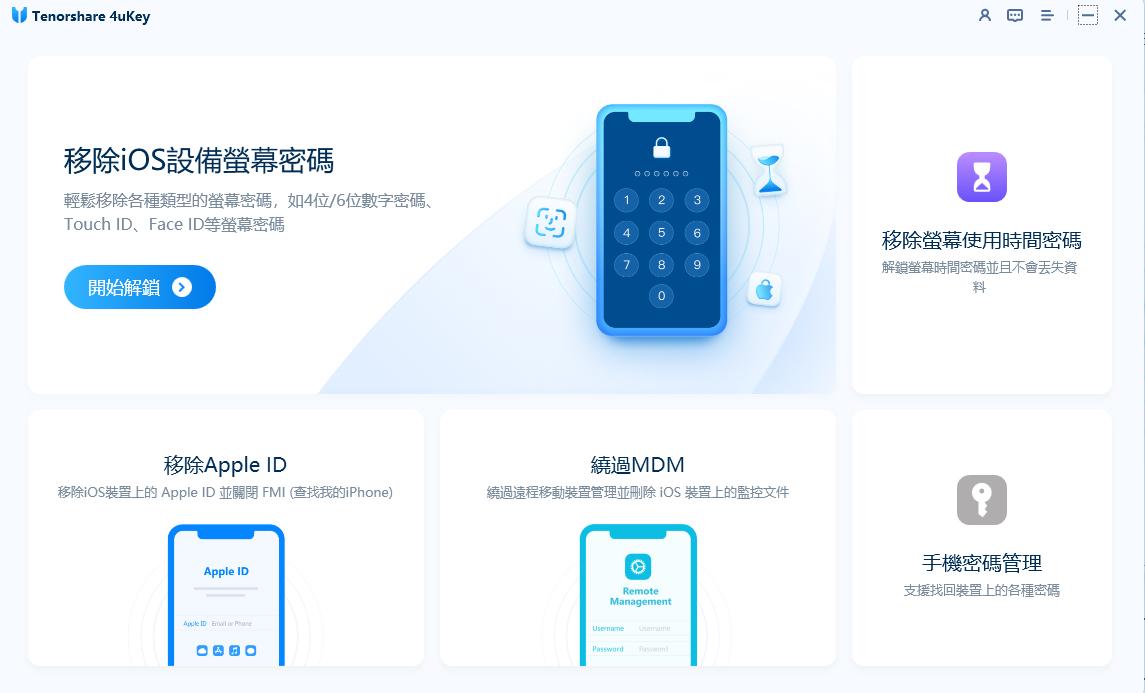
- 按照提示,點擊「開始移除」,4uKey 將開始檢測並處理你的 Apple ID 停用問題。
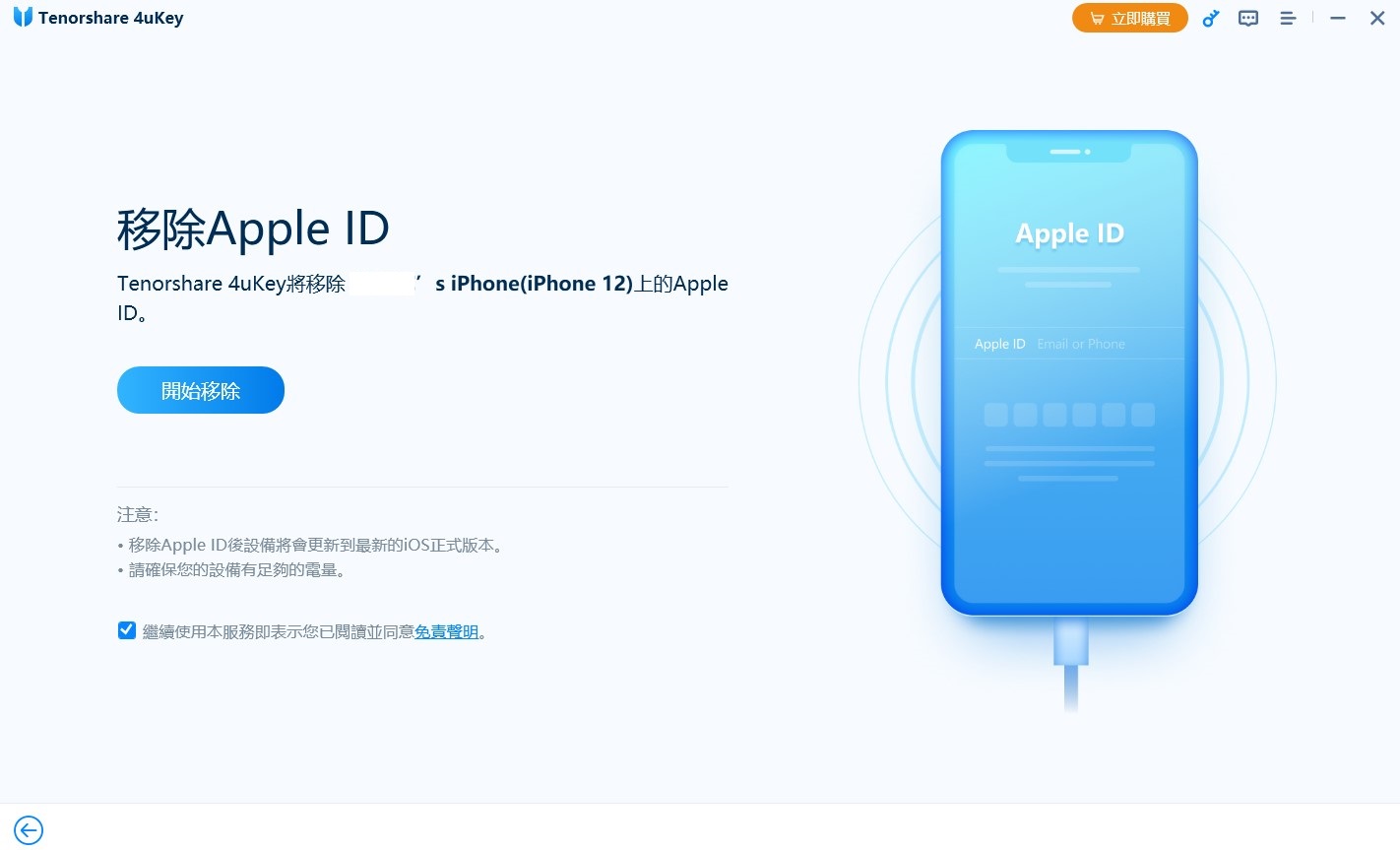
- 請點擊「下載」讓 4uKey 下載最新的固件包。
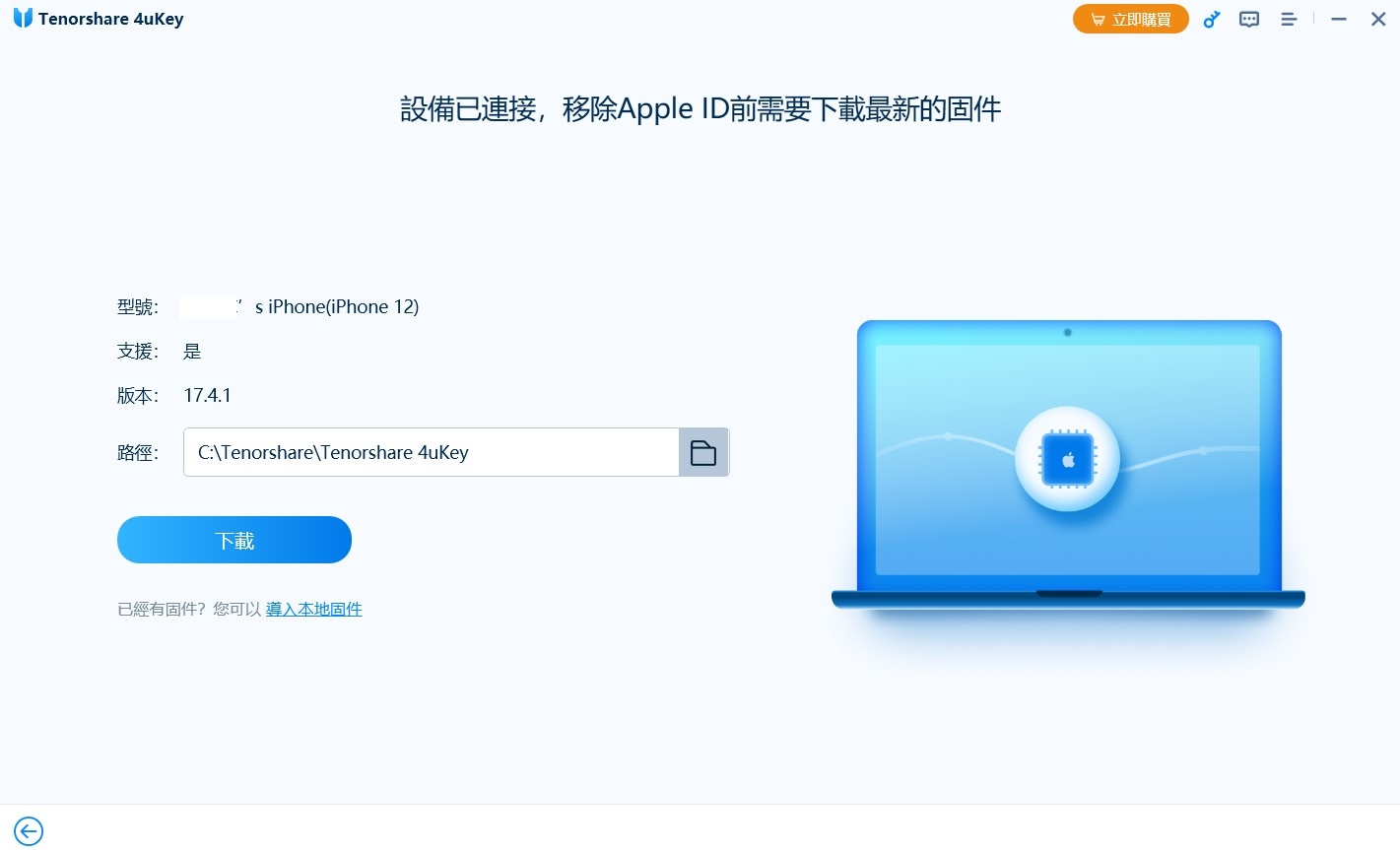
- 然後 4uKey 將會自動開始移除 Apple ID。
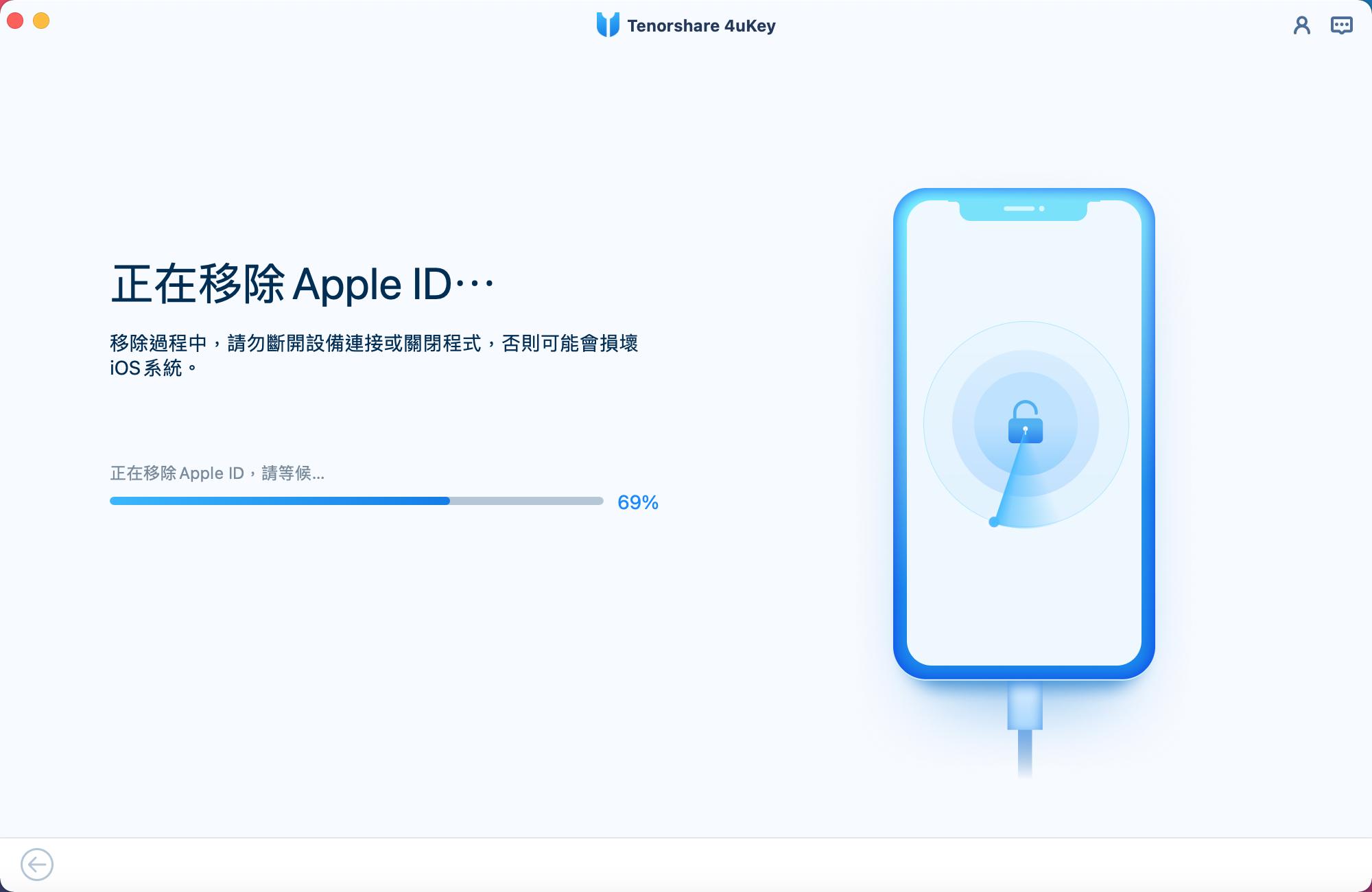
- 不用幾分鐘,解鎖過程就能完成,你會收到通知,告訴你 Apple ID 已成功解鎖。
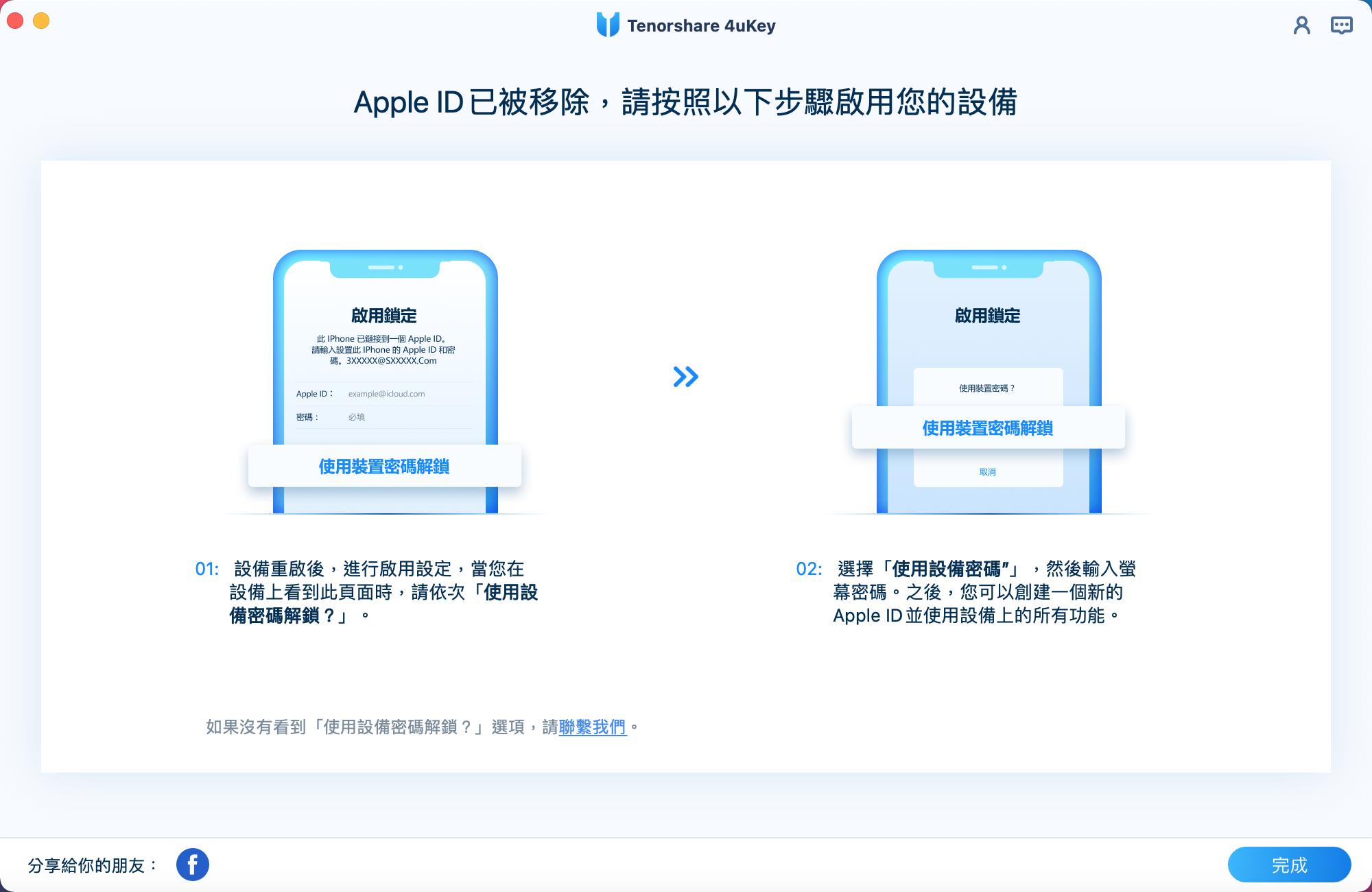
現在你可以按照指示重啟設備,然後使用你的 Apple ID 登錄 App Store 和 iTunes,享受正常的服務了。
2.在設定中更改 Apple ID 密碼
當你的 Apple ID 被停用時,重設密碼是最直接的方法。這適用於你仍能正常登錄到 iPhone 且帳號因安全原因暫時停用的情況。
- 打開「設定」應用,點擊顯示在頁面最上方的 Apple ID。
- 找到並選擇「密碼與安全性」。
- 點擊「更改密碼」,系統會要求你輸入當前的密碼。
- 按照指示輸入新的密碼,並確認新密碼。
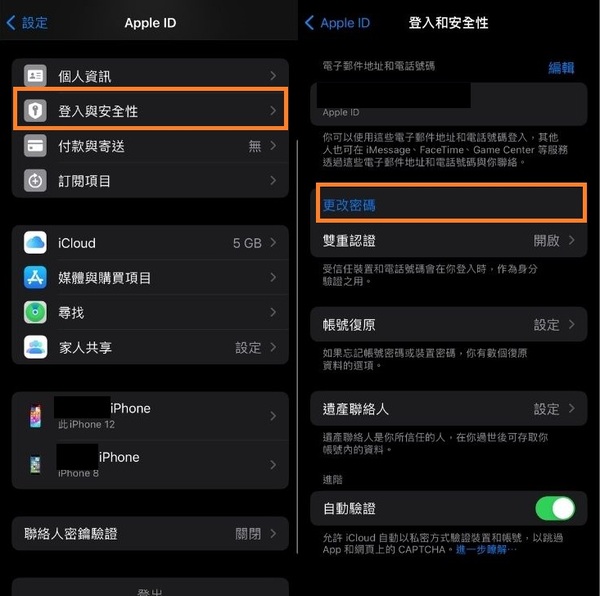
設定完成後,你的 Apple ID 密碼會被更新,並解除帳號的停用狀態。
注意事項:
- 更改密碼後,所有使用此 Apple ID 的設備和應用程序都需要更新密碼。
- 如果你無法登入你的 Apple ID,你可能需要嘗試其他方法。
3.在 iforgot 網頁上重設Apple ID 密碼
如果你無法在 iOS 設備上進行密碼重設,可以使用 Apple 的「iforgot」網站。這是一個網上重設密碼的工具,能夠幫助你恢復對 Apple ID 的控制。
- 訪問 Apple 的 iforgot 網頁。
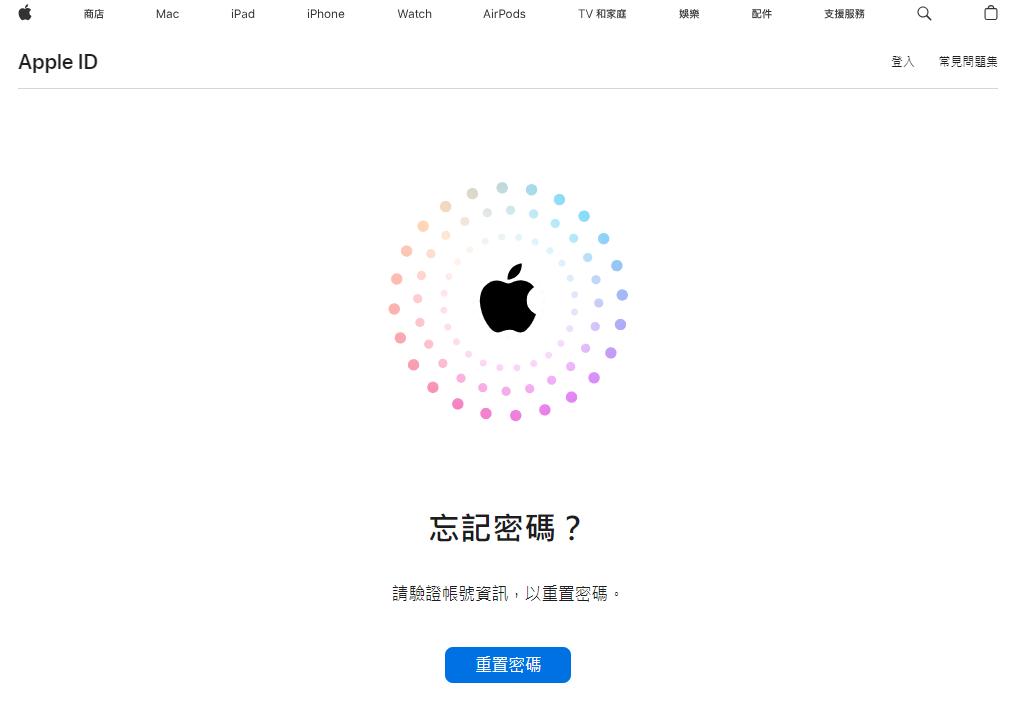
- 輸入你帳號綁定了的電子郵件地址(或電話號碼),然後點擊「繼續」。
- 輸入與這個 Apple ID 綁定了的電話號碼(或電子郵件地址,如果你在上個步驟輸入了電話號碼)。
- Apple 會立刻傳送包含指示的訊息至你已登入 iCloud 的所有 Apple 裝置。
- 請在其中一部 Apple 裝置根據指示完成重置密碼。
注意事項:如果你忘記了用來重設密碼的電話號碼,請聯繫 Apple 支援。
4.透過 Apple ID 停用客服解決帳號在 App Store 停用問題
如果以上方法都無法解決“您的帳號已經在 App Store 及 iTunes 上停用”問題,或 Apple ID 因違反條款或其他原因被停用,請聯繫 Apple 客服尋求幫助。他們可以提供專業的支持和指導,幫助你解決 Apple ID 停用的問題。
- 訪問 Apple 的 支援網站。
- 在「請告訴我們發生什麼問題」搜尋欄中輸入「帳號停用」或類似的問題。
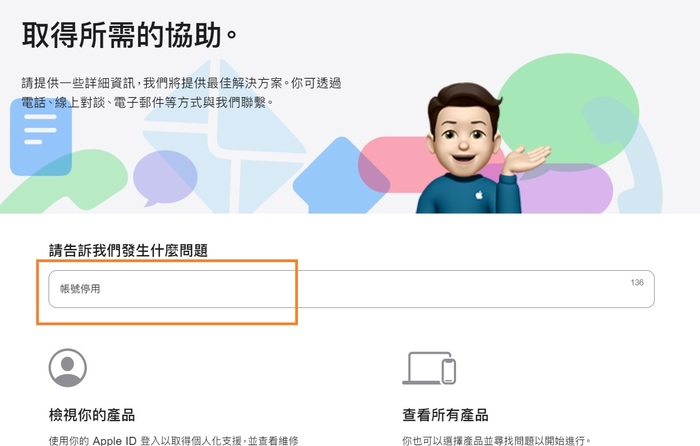
- 選擇「已停用的 Apple ID」。
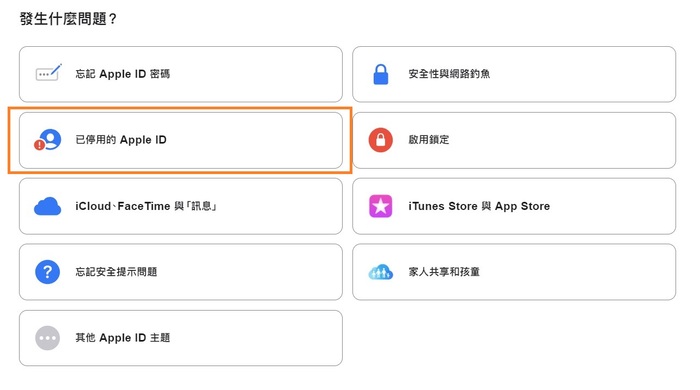
- 選擇你遇到的情況,或是直接輸入問題。
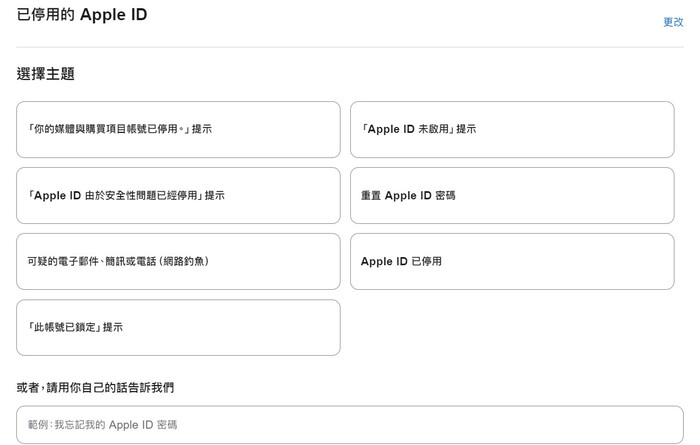
- Apple 會立刻提供解決方案給你。你也可以選擇通過電話或在線聊天與 Apple 客服聯繫。
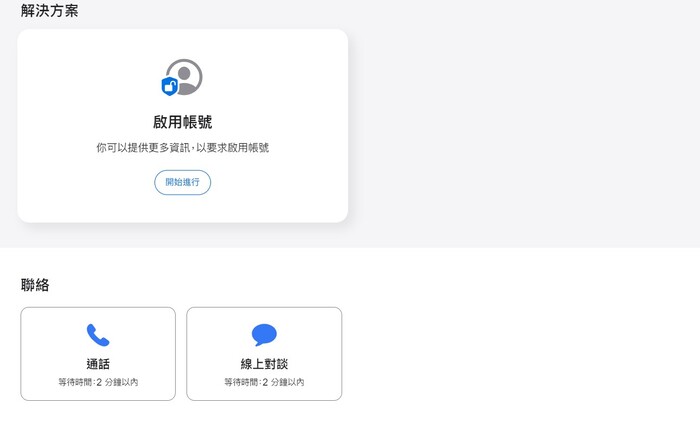
注意事項
- 聯繫 Apple 支援時,請提供準確的個人信息以加快處理速度。
- 可能需要等待一段時間才能完全解決問題,具體時間取決於問題的複雜程度。
三、「你的帳號已經在 App Store 及 iTunes 上停用」常見問答
問答一:Apple ID 已停用如何退出?
如果你的 Apple ID 已停用,並且你需要退出該帳戶,可以按照以下步驟操作:
- 打開「設定」,點擊你的 Apple ID 。
- 向下滾動並選擇「退出登入」。
- 按提示輸入 Apple ID 密碼完成。
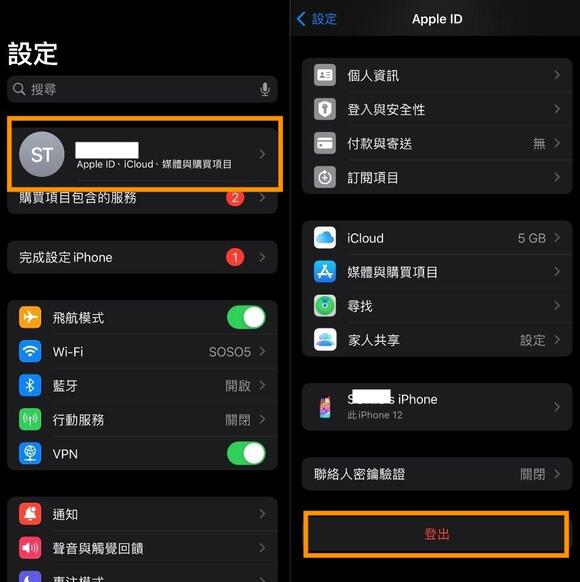
如果無法通過輸入密碼退出, Tenorshare 4uKey提供最簡單的解決方法。這個工具可以幫助你在 Apple ID 被禁用或忘記密碼的情況下解除鎖定或退出帳戶。
問答二:iPhone 為什麼不能下載 App?
如果你的 iPhone 無法下載應用程式,可能是以下原因:
- Apple ID 或付款方式問題:如果你的 Apple ID 或付款方式出現問題,即使是免費應用程式也可能無法下載。
- 網絡連接問題:網絡連接不穩定或信號弱會影響應用程式的下載。
- 儲存空間不足:儲存空間不足會阻止新的應用程式下載。
- iOS 系統問題:運行舊版 iOS 可能會導致下載出現問題。
- App Store 問題:有時候,問題可能是來自於 App Store 本身的伺服器問題。
結語
當你看到「您的帳號已經在 App Store 及 iTunes 上停用」的訊息時,千萬別慌張,這並不是世界末日!只要跟隨本文的步驟,你就能輕鬆解決這個問題。
當中,最簡單有效的方法,就是使用 Tenorshare 4uKey。這款工具能在沒有密碼的情況下迅速解鎖被停用的 Apple ID,而且能夠處理其他 iPhone 上的各種鎖定問題。它的操作簡單明瞭,讓你不再為帳號停用而煩惱。試試 4uKey,讓你的 Apple ID 恢復正常,重新享受所有 Apple 服務的樂趣!










